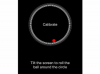Un val de posibilități printr-un iPhone.
Credit imagine: cherezoff/iStock/Getty Images
Cum se schimbă setările iPhone. iPhone-ul dvs. vă permite să faceți multe lucruri: să vorbiți la telefon, să navigați pe internet și să vizionați filme. Dar înainte de a putea face aceste lucruri, trebuie mai întâi să poți modifica setările iPhone-ului în mod satisfăcător. Acesta este un proces relativ ușor pentru oricine este cel mai puțin competent din punct de vedere tehnologic.
Pasul 1
Faceți clic pe butonul „Setări” de pe ecranul principal al iPhone-ului dvs. Acesta este butonul cu buzunarul pe el. Făcând clic pe acest buton, veți vedea o listă lungă de setări diferite pe care le puteți modifica pe iPhone.
Videoclipul zilei
Pasul 2
Atingeți cuvântul articolului pe care doriți să îl schimbați pe iPhone. De exemplu, ar trebui să atingeți cuvântul „Tonuri de apel” pentru a schimba tonurile de apel de pe telefon. Acestea sunt sunetele care se aude atunci când primiți un apel telefonic sau când aveți un sunet de alarmă.
Pasul 3
Apăsați butonul „Wifi” din meniul de setări pentru a modifica setările wifi de pe telefon. Aceasta listează toate conexiunile la internet disponibile pentru dvs. în locația dvs. curentă. Dacă nu sunteți conectat automat la Internet, puteți apăsa butonul corespunzător Conexiune la internet la care doriți să fiți conectat și iPhone-ul vă conectează la acel internet conexiune.
Pasul 4
Accesați setarea Sunete de pe iPhone pentru a modifica setările de sunet. În partea de sus a ecranului „Sunete” se află opțiunea ca iPhone-ul să vibreze. Dacă atingeți butonul de lângă unde scrie „Vibrați”, funcția de vibrare se va activa sau dezactiva. Pe acest ecran puteți, de asemenea, să ascultați oricare dintre numeroasele tonuri de apel și să decideți ce ton de apel va fi redat atunci când primiți un apel.
Pasul 5
Derulați în jos funcția de setări pentru a vedea toate tipurile diferite de setări pe care le puteți modifica. Puteți derula pe iPhone, trăgând pur și simplu degetul pe ecranul iPhone.
Pasul 6
Răsfoiți diferitele lucruri de pe iPhone pe care le puteți schimba. Schimbați-le dacă doriți.